Discord를 통해 친구가 게임에 참여하도록 허용하는 방법

Discord의 Rich Presence 기능을 활용하여 친구가 게임에 참여하도록 허용하는 방법을 단계별로 알아보세요. 게임 초대 과정과 설정 방법에 대한 유용한 정보를 제공합니다.

Discord는 게이머를 위해 설계된 무료 커뮤니케이션 앱입니다. 문자, 음성 및 영상 채팅을 허용하고 개인 메시지, 그룹 메시지 및 서버를 지원합니다. 비공개 그룹 메시지는 소규모 친구 그룹과 효과적인 의사 소통 방법이 될 수 있지만 서버를 설정하면 훨씬 더 유연하게 사용할 수 있습니다. 무료 Discord 서버를 사용하면 무제한의 텍스트 및 음성 채널을 구성하고, 권한 그룹을 만들고, 봇을 통합하고, 사용자 정의 그림 이모티콘을 업로드하는 등의 작업을 수행할 수 있습니다. 또한 서버에 포함할 수 있는 사람의 수에는 제한이 없습니다.
새로운 Discord 서버를 생성하려면 Discord를 연 다음 앱 왼쪽의 서버 목록 하단 근처에 있는 녹색 더하기 아이콘을 클릭해야 합니다.
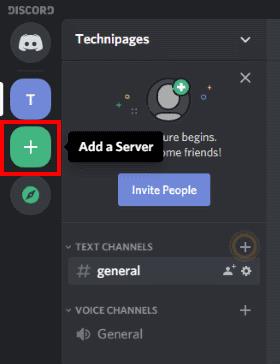
팁: 서버 생성 과정은 모바일을 포함한 모든 플랫폼에서 동일합니다.
새 서버를 만들 것인지 아니면 기존 서버에 연결할 것인지 묻는 메시지가 표시됩니다. "서버 만들기"를 클릭하여 새 서버를 만듭니다.
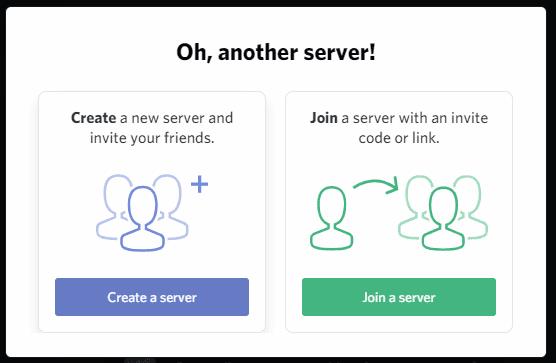
다음으로 새 서버의 이름을 지정하고 서버 아이콘을 생성하라는 메시지가 표시됩니다. Discord는 "'s server"의 기본 이름을 제안하고 해당 이니셜을 아이콘에 넣습니다. 서버 이름을 서버라고 부르고 싶은 이름으로 바꾸면 됩니다. 서버 아이콘을 변경하려면 크기가 최소 128×128픽셀인 정적 JPG, PNG 또는 GIF가 필요합니다.
팁: 애니메이션 gif를 서버 아이콘으로 업로드할 수 있지만 스틸 이미지만 사용됩니다. 유료 기능이지만 두 개의 Discord 서버 부스트를 사용하면 애니메이션 서버 아이콘이 지원됩니다.
기본적으로 서버는 "일반"이라는 이름의 하나의 음성 채널과 하나의 텍스트 채널로 생성됩니다. 텍스트 채널에서 Discord의 "시작 가이드"에 대한 링크를 제공하는 환영 메시지를 볼 수 있습니다. 또한 친구를 초대하는 쉬운 방법을 제공합니다. "친구 초대" 버튼을 클릭하면 친구를 초대할 수 있습니다.
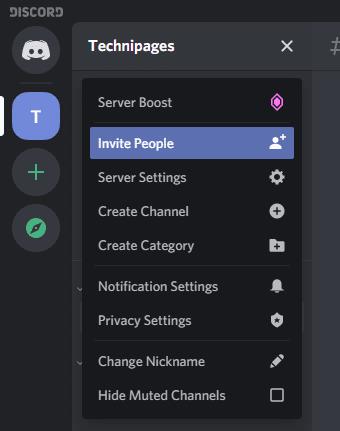
친구를 초대하려면 초대 링크를 보내면 됩니다. 가입하려면 사용자 이름이나 계정을 만들어야 할 수도 있지만 절차는 정말 간단합니다. 구성하도록 선택할 수 있는 더 많은 서버 설정이 있지만 이제 서버를 사용할 준비가 된 것입니다.
팁: 서버 설정을 편집하려면 왼쪽 상단 모서리에 있는 서버 이름을 클릭한 다음 "서버 설정"을 클릭하십시오.
Discord의 Rich Presence 기능을 활용하여 친구가 게임에 참여하도록 허용하는 방법을 단계별로 알아보세요. 게임 초대 과정과 설정 방법에 대한 유용한 정보를 제공합니다.
Discord가 카메라에 액세스할 수 없는 경우 솔루션에 대한 탐색은 여기에서 끝납니다. 이 가이드는 문제를 해결하는 방법을 보여줍니다.
Discord 명령에 대한 모든 정보와 이 목록에서 사용하는 방법을 알아보세요.
많은 사용자가 여러 번의 시도에도 불구하고 프로그램을 제거할 수 없다고 불평했습니다. 이 가이드는 문제를 해결하는 방법을 보여줍니다.
Discord 오류 1006은 귀하의 IP가 Discord 웹사이트 사용이 금지되었음을 나타냅니다. 이 가이드는 우회하는 방법을 보여줍니다.
스카이프에 대해 들어본 적이 있습니까? Skype를 사용하여 다른 사람들과 대화하고 채팅할 수 있다면 Discord를 사용하면 온라인 게임을 하면서 동시에 같은 일을 할 수 있습니다. 그것은 작동한다
이 문제 해결 가이드는 헤드셋을 통해 재생되지 않는 경우 Discord 오디오를 수정하는 6가지 유용한 방법을 제공합니다.
Discord에는 역할을 사용하여 구성할 수 있는 강력한 권한 기능 세트가 포함되어 있습니다. 각 역할은 여러 사람에게 할당할 수 있으며 이 가이드를 통해 Discord 서버 역할 권한으로 작업하는 방법에 대해 알아보세요.
RAR 파일을 ZIP 파일로 변환하고 싶으신가요? RAR 파일을 ZIP 형식으로 변환하는 방법을 알아보세요.
MS Teams에서 동일한 팀원과 반복 회의를 예약해야 합니까? 팀에서 반복 회의를 설정하는 방법을 배워보세요.
단계별 튜토리얼을 통해 Adobe Reader에서 텍스트 및 텍스트 필드의 하이라이트 색상을 변경하는 방법을 보여드립니다.
이 튜토리얼에서는 Adobe Reader에서 기본 확대/축소 설정을 변경하는 방법을 보��줍니다.
Spotify가 컴퓨터를 시작할 때마다 자동으로 열리면 귀찮을 수 있습니다. 이러한 단계를 통해 자동 시작을 비활성화하세요.
LastPass가 서버에 연결하지 못하는 경우, 로컬 캐시를 지우고, 비밀번호 관리자를 업데이트하며, 브라우저 확장을 비활성화하세요.
Microsoft Teams는 현재 회의와 통화를 TV로 네이티브로 캐스팅하는 것을 지원하지 않습니다. 그러나 스크린 미러링 앱을 사용할 수 있습니다.
OneDrive 오류 코드 0x8004de88을(를) 수정하여 클라우드 저장소를 다시 활성화하는 방법을 알아보세요.
이 단계에 따라 구글 크롬 웹 브라우저의 캐시를 삭제하세요.
교차 참조는 문서를 훨씬 더 사용자 친화적이고, 체계적이며 접근 가능하게 만듭니다. 이 가이드는 Word에서 교차 참조를 만드는 방법을 가르쳐 줍니다.














